Software de gravação de tela para tutoriais
Você está procurando formas de demonstrar de forma clara um produto ou serviço? Ou você está procurando uma forma de gravar sua tela para explicar um conceito a seus estudantes online? Um software de gravação de tela pode ajudar em tal caso. Um software de gravação de tela pode ajudá-lo a gravar todas as partes da tela de seu celular em HD. Alguns dos softwares de gravação de tela também vêm com um recurso de transmissão ao vivo.
Com tantas opções disponíveis online, você pode ficar confuso ao tentar fazer a escolha certa. Aqui estão os melhores softwares de gravação de tela para tutoriais! Tudo isso é particularmente útil para criar vídeos de treinamento. Alguns deles são para Windows e alguns são para usuários do Mac.
1. Wondershare DemoCreator
O Wondershare DemoCreator, um gravador de tela para tutoriais do Youtube, simplifica o processo de edição de vídeo e gravação de tela até mesmo para usuários iniciantes. Com este software, você pode capturar tutoriais, demonstrações em vídeo, jogos e apresentações e editá-los rapidamente como um profissional. Se você deseja relatar ou demonstrar determinados dados ou informações para um grupo de pessoas, pode usar este software para capturar toda a sua apresentação rapidamente junto com o áudio.

Este software também simplifica a criação de tutoriais em vídeo para cursos online. Você não só consegue gravar sua tela, mas pode até mesmo gravar webcam com este software e facilitar muito o compartilhamento de stories e experiências. Os melhores momentos de um jogo também podem ser gravados e você pode até mesmo adicionar sua voz ao vídeo. Com uma experiência de gravação tão flexível e intuitiva, a gravação da tela é facilitada para todos com o Wondershare DemoCreator.
 100% seguro
100% seguro 100% seguro
100% seguro2. iSpring Suite
O iSpring Suite tem tudo o que você precisa para criar tutoriais em vídeo para cursos online. Este software possui um conjunto de ferramentas robusto baseado em Powerpoint que torna a criação de questionários, cursos, videoaulas e dramatizações um processo sem complicações. Ele também possui um espaço online onde você pode colaborar com sua equipe em projetos de eLearning. A biblioteca de conteúdo deste software possui mais de 68.000 ativos, personagens e modelos de eLearning que tornam o processo de construção de cursos mais rápido e fácil.
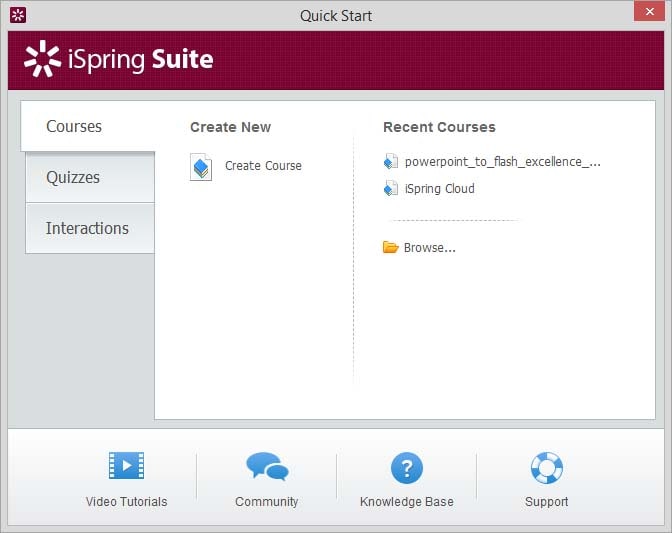
Seja treinamento de produto, integração de novos funcionários, avaliação de desempenho ou desenvolvimento de habilidades sociais, este software pode ajudá-lo a criar conteúdo incrível, independentemente do seu objetivo de treinamento. A criação de um curso através do iSpring Suite leva menos de um minuto. Tudo o que você precisa fazer é uma apresentação simples do PowerPoint, gravar o vídeo com áudio, questionário e muito mais e clicar em “Publicar” e enviar o curso desenvolvido para o local de sua preferência.
3. Screenium
Com a ajuda do Screenium, você pode gravar o que vê na tela do seu notebook. Este software ajuda você a gravar quase 60 quadros/segundo.
Ele oferece excelente desempenho na hora de fazer tutoriais em vídeo, gravar jogos e para outros fins que você possa usar. Este software foi desenvolvido especificamente para usuários do Mac e funciona bem até mesmo em dispositivos com resolução ultra-alta 4K/5K.
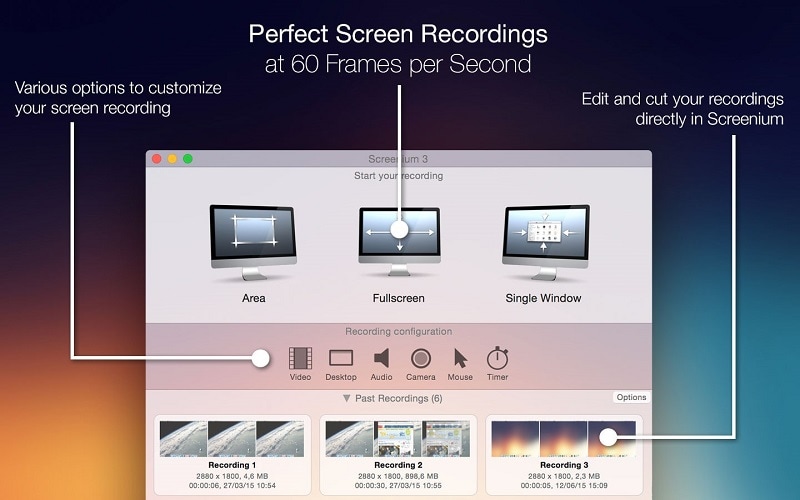
Existem quatro modos diferentes de gravação oferecidos por este software, incluindo gravação de janela, em tela cheia, área selecionada e gravação de tela de dispositivos iOS como Apple TV e iPhone. Com o conjunto abrangente de ferramentas oferecidas por este software, você pode editar, recortar e adicionar elementos como um profissional. Você pode até selecionar qualquer parte específica do vídeo e destacar. Uma vez feito, você só precisa exportar o vídeo para o seu dispositivo e compartilhá-lo ou publicá-lo onde quiser.
4. Snagit
O Snagit é um gravador de tela e software de captura através do qual você pode gravar a tela do seu notebook em um instante, adicionar o contexto necessário e compartilhá-lo com o público desejado com facilidade. E-mails prolixos anteriores, muitas reuniões, demonstrações confusas e horas de videochamadas eram comuns no mundo corporativo. Substituir isso por vídeos e imagens torna mais fácil para os indivíduos envolvidos se comunicarem e compartilharem seus comentários de uma maneira melhor.
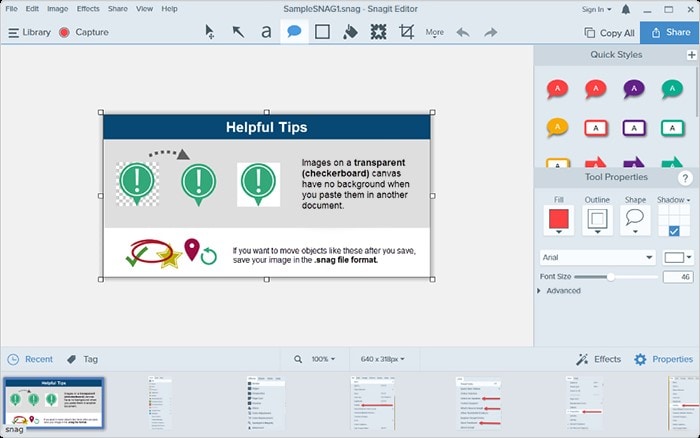
Com o Snagit, o processo de capturar a tela do seu notebook e compartilhá-la rapidamente com recursos visuais fáceis de entender é muito fácil. Primeiro, você precisa consolidar as capturas de tela e os vídeos que deseja usar. Depois disso, você pode marcar suas capturas de tela, editar ou recortar o vídeo e usar um modelo adequado para desenvolver guias e instruções visuais. Uma vez feito, você pode compartilhar o arquivo desenvolvido como vídeo, imagem ou GIF em qualquer plataforma que desejar.
5. Flashback
O Flashback é um dos melhores softwares de gravação de tela para aprendizado e trabalho remoto. Com a ajuda deste software, você pode gravar a tela do seu computador com facilidade e compartilhar vídeos rápidos para o público desejado.
Este software permite que você crie vídeos de treinamento e demonstração altamente envolventes. Ele oferece a maneira mais rápida de capturar a tela do computador e usá-la para criar clipes de demonstração de alta qualidade. Este gravador de tela pode ser usado para gravar vídeos de treinamento, gravações de palestras, tutoriais em vídeo, relatórios de bugs de software, aulas em vídeo, vídeos de demonstração, chamadas de vídeo, vídeos de instruções, orientações de vídeo, apresentações, vídeos do YouTube e gravações de webinars.

Primeiro, você precisa capturar o site, a área de trabalho, as videochamadas ou qualquer outra coisa que possa estar na tela do seu computador junto com o microfone e a webcam. Em seguida, você pode usar as ferramentas de edição do software para aprimorar todo vídeo, adicionar legendas sempre que necessário e destacar as partes essenciais. Uma vez feito, você pode compartilhar em vários formatos em qualquer plataforma online que desejar.
6. Hippo Video
Este é um gravador de tela gratuito que pode ser usado para capturar qualquer detalhe que você precise em um vídeo específico. Com o Hippo Video, você pode capturar a tela do seu computador quase instantaneamente em qualidade HD.
Não apenas isso, você pode até usar este gravador para focar, destacar cliques, apagar, editar, pausar e reproduzir enquanto grava a tela, o que facilita a comunicação com seu público durante a gravação da tela. Quando você usa o Hippo Video para gravar a tela do seu computador, não precisa mais se preocupar com marcas d'água no vídeo. Você pode gravar o vídeo e editá-lo usando o Hippo Video para remover as marcas d'água.
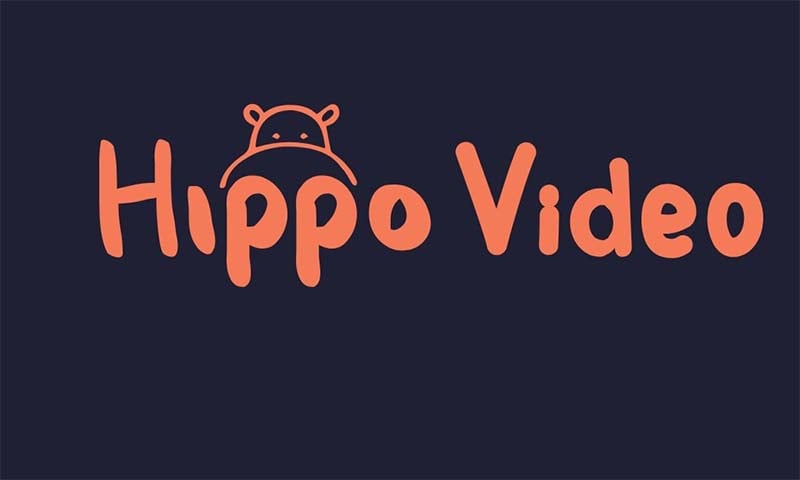
Seja no seu computador, Mac ou Windows, com o Hippo Video você pode gravar tela e vídeo em uma webcam como um profissional de praticamente qualquer lugar. Esse gravador também pode ser usado para obter informações úteis sobre o vídeo que você cria, como envolvimento do usuário, taxa de quadros, taxa de reprodução, localização geográfica e muito mais.
7. Panopto
O Panopto oferece a maneira mais simples de gravar a tela e compartilhar o vídeo onde você desejar. Ele oferece um portal seguro o suficiente para seu conteúdo de vídeo compartilhado. Não apenas gravando vídeos, mas o Panopto também pode ser usado para editar o vídeo gravado. Este software também oferece uma opção de transmissão ao vivo. Um mecanismo de pesquisa exclusivo também é apresentado neste software que pode ser usado para encontrar qualquer palavra que você queira no vídeo gravado.
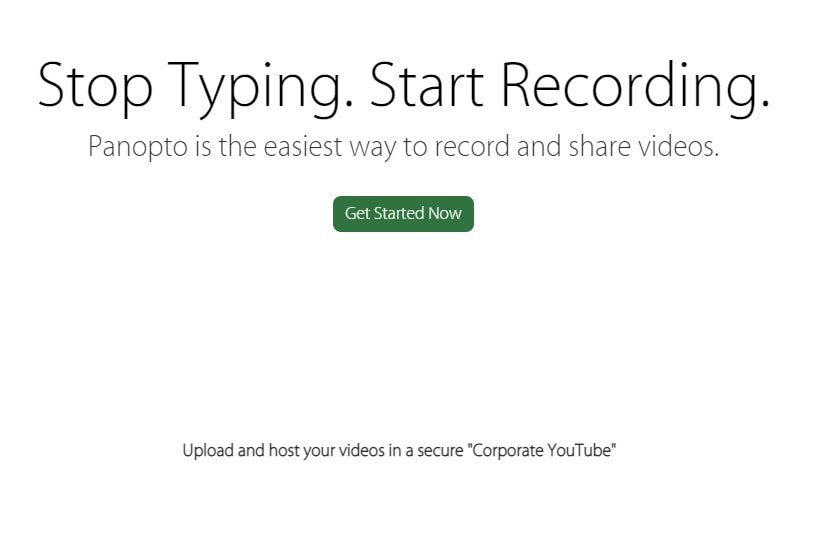
O Panopto ajuda universidades e empresas fornecendo uma solução confiável e fácil para transmissão, gerenciamento e gravação de vídeos. A plataforma de vídeo oferecida por este software pode ser utilizada por instrutores, funcionários e alunos de qualquer nível de conhecimento. As organizações podem usar o Panopto para inteligência de reuniões, videoteca segura, treinamento em vídeo, compartilhamento de conhecimento, palestras, sala de aula virtual, acessibilidade e gerenciamento de conteúdo de vídeo.
8. Moovly
Se você está procurando um software de gravação de vídeo para usuários iniciantes, o Moovly é o software perfeito para você. Com a ajuda do Moovly, você pode criar facilmente vídeos promocionais, vídeos explicativos, vídeos de treinamento e tutoriais em vídeo.
Ele também possui modelos e ferramentas de edição para personalizar seus vídeos conforme sua necessidade. Você não precisa baixar este software, basta navegar até o site oficial deste gravador através de um navegador da web e começar a usá-lo para criar vídeos profissionais em poucos minutos.
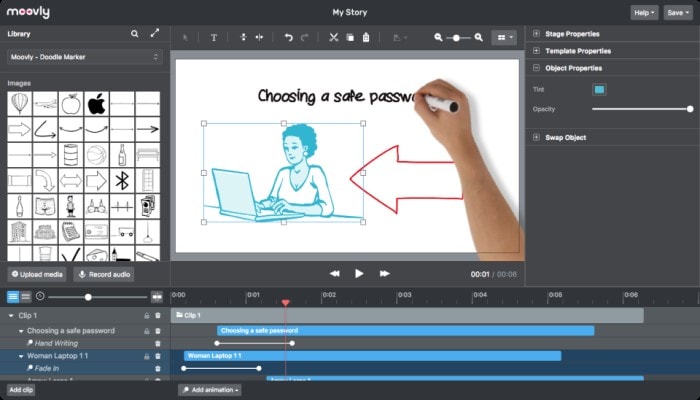
Para usar o Moovly, você pode selecionar qualquer um dos modelos predefinidos ou pode até mesmo começar a fazer o vídeo do zero da maneira que você gosta. Uma vez que você tenha um vídeo, você pode então olhar através das muitas fotos, ilustrações, músicas, gravações e sons e adicionar o elemento que melhor se adapte ao seu vídeo. Cada aspecto do vídeo que você criar pode ser alterado e editado de acordo com sua necessidade, graças à flexibilidade oferecida pelo o Moovly.
9. Screencast-O-Matic
O Screencast-o-Matic é um dos melhores softwares de gravação de tela para fazer tutoriais. Possui ferramentas de captura de tela embutidas através das quais você pode capturar o vídeo ou imagem de sua escolha em seu computador, editá-lo conforme sua conveniência e compartilhá-lo em qualquer plataforma que desejar.
Este software possui ferramentas intuitivas e fáceis de usar que não precisam de conhecimento técnico especializado para usar. Este software pode ser usado para gravação de tela e criação de vídeo em dispositivos Mac, Windows, Android, iOS e Chromebook.
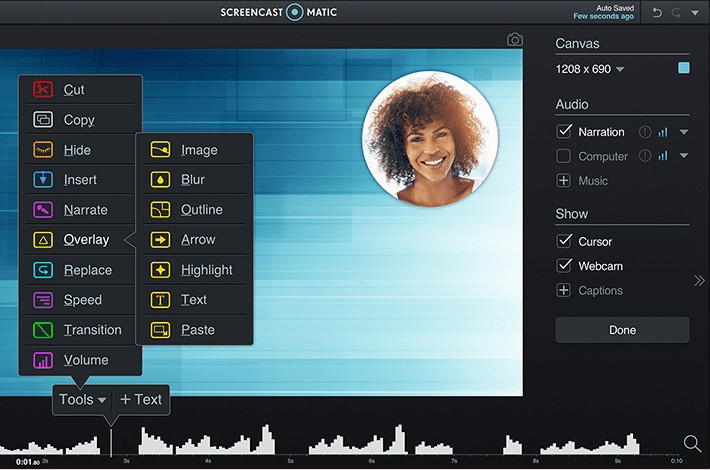
Os professores podem usar o Screencast-O-Matic para se comunicar facilmente por meio de vídeos. Eles podem usar este software para criar conversas em vídeo, aprendizado invertido, feedback, tarefas para alunos e muito mais. Para uma comunicação mais clara e rápida em seu local de trabalho, você pode usar este software para criar vídeos de marketing, coaching, treinamento, demonstrações e muito mais. Este software também pode ser usado para aprimorar seus projetos pessoais e capturar memórias, hobbies, jogabilidade e muito mais.
10. Camtasia
O Camtasia é um editor de vídeo e gravador de tela completo que facilita a criação de vídeos de alta qualidade em sistemas Mac e Windows. Sejam demonstrações, tutoriais, vídeos de treinamento ou qualquer outro vídeo explicativo ou de demonstração, o Camtasia pode ajudá-lo.
É muito fácil aprender a criar vídeos usando o Camtasia, você não precisa de nenhum conhecimento profissional na área. Você pode começar selecionando um modelo adequado ou até mesmo gravar a tela do seu computador e fazer as adições e omissões necessárias.

Seja um usuário iniciante ou um especialista profissional, o Camtasia possui todas as ferramentas necessárias para criar vídeos com aparência profissional em pouco tempo. Através deste software, você pode criar vídeos que interessam ao seu público. Esses vídeos darão espaço para interação máxima e ajudarão seus espectadores a entender melhor com mais do que apenas texto.
Conclusão:
A gravação de tela pode ser uma tarefa desafiadora se você não tiver conhecimento profissional sobre isso. Agora você pode acessar os softwares de gravação de tela mencionados acima para criar vídeos com aparência profissional com facilidade.
Estes softwares simples tornam muito mais fácil gravar a tela, fazer todas as edições necessárias e compartilhar o vídeo criado em qualquer plataforma que você desejar. Existem muitas razões pelas quais você pode desejar gravar a tela, seja para um vídeo tutorial ou para um vídeo de demonstração, os softwares de gravação de tela citados acima podem ajudá-lo com isto.



David
chief Editor